20 полезных сниппетов CSS для создания адаптивного меню
Приведенные в этой статье сниппеты адаптивного кода идеально подойдут для любого типа макетов. Вы найдете в этом перечне вертикальные и горизонтальные меню для сайта, выпадающие и боковые меню с различными анимационными эффектами. Адаптивный дизайн является техникой, в которой каждый год появляются новые тенденции. Эти сниппеты послужат дизайнерам в качестве отправной точки для многих веб-проектов.
Кроме дизайна этот сниппет задает адаптивное выпадающее меню. Панель навигации при стандартном окне занимает обычное горизонтальное положение.
На меньших контрольных точках меню располагается на весь экран. При наведении курсора на основные элементы меню на экран выводятся пункты подменю, имеющие более светлый серый фон. Это решение идеально подойдет для сайтов, на которых не слишком много ссылок на разделы. Таким образом они смогут отображаться на странице, как блок элементов.
Посмотреть демо
Этот полностью адаптивный макет портфолио включает в себя простую, но эффективную панель навигации. Когда окно просмотра уменьшается до определенной контрольной точки, пункты адаптивного меню для сайта скрываются, на экране остается только кнопка переключения меню. Пользователь может нажать на нее, чтобы развернуть или скрыть меню, которое разворачивается внизу под заголовком.
Посмотреть демо
Этот сниппет кода содержит несколько контрольных точек и устанавливается поверх Bootstrap.
При больших размерах окна просмотра ссылки навигации располагаются рядом с логотипом, а на меньших контрольных точках они смещаются вниз в собственную панель. Когда окно просмотра становится еще меньше, ссылки «прячутся» под переключатель меню. Это распространенный метод работает во всех браузерах.
Посмотреть демо
Эта плоская адаптивная панель навигации с выпадающими меню создана на чистом CSS. В адаптивном состоянии панель навигации превращается в плавающее меню, в котором ссылки выводятся в виде блока. Каждое внутреннее выпадающее меню также может быть переключено, чтобы предоставить доступ к пунктам подменю.
Посмотреть демо
Это выпадающее меню для сайта является одним из самых уникальных примеров навигации. Вы видите светло-зеленую вкладку, при нажатии на которую вверху разворачивается панель навигации со ссылками меню. Каждая ссылка имеет плавающую ширину и подстраивается под любой размер экрана.
На небольших экранах используется тот же эффект, но меню отображается вертикально, а не горизонтально. Обратите внимание на красивый эффект анимации, который управляется с помощью класса CSS .active.
Посмотреть демо
На первый взгляд это меню кажется стандартным: традиционные ссылки, гамбургер-переключатель меню и плоская цветовая гамма. Хотя оно лишено гламурного блеска, меню работает и работает удобно и просто. Весь его код написан на Haml и SASS.
Посмотреть демо
Возникновение раздвижных меню для сайтов породило множество споров между дизайнерами и разработчиками. Некоторые считают, что этот способ реализации позволяет поместить в меню много контента, не отнимая полезного пространства. Другие критикуют этот тип меню, так как ссылки скрыты от глаз пользователя.
По этой причине выдвижные меню следует использовать с осторожностью. В первую очередь, когда сайт имеет большое количество элементов навигации. И если вы ищете шаблон подобного типа меню, советую обратить внимание на данный сниппет. Он реализует структуру, с которой знакомы многие пользователи.
Посмотреть демо
В этом меню ссылки занимают большую часть экрана, а с помощью фоновых шаблонов создается матричный эффект. Это не совсем практично для обычных сайтов, но этот эффект можно использовать для творческих проектов или веб-портфолио.
Посмотреть демо
Давайте немного поэкспериментируем с этим примером меню для сайта. Взглянув на него, можно подумать, что это обычное выдвижное меню. Но после нажатия на иконку вы увидите уникальный анимированный эффект отображения меню.
Данное решение вряд ли найдет широкое применение в коммерческой сфере. Но все равно это замечательный пример того, какое широкое поле для творчества предоставляет адаптивный дизайн.
Посмотреть демо
Флексбокс CSS3 — это термин, используемый разработчиками, чтобы обозначить гибкую модель макетов CSS3. Мы уже публиковали полное руководство по Flexbox, с которым я советую вам ознакомиться.
Это меню построено на Flexbox, в котором ссылки распределяются в панели равномерно, независимо от размера экрана. Весь код написан на чистом HTML и CSS, реализована поддержка выпадающих меню для сайта.
Посмотреть демо
Если вы любите эффекты анимации, то можете воспользоваться этим решением. По умолчанию ссылки выравниваются рядом, поддерживаются выпадающие подменю.
После уменьшения окна просмотра панель навигации скрывается под ссылкой переключения. Меню преобразуется в большой блок, который после выводится на экран с помощью анимации.
Посмотреть демо
Наиболее практичным является использование в адаптивном дизайне нескольких контрольных точек. Вот почему мне нравится эта система навигации. В ней отображено, как стандартная горизонтальная панель навигации может пройти через множество различных фаз. Этот сниппет обеспечивает гибкость в настройке и может органично вписаться в любой сайт.
Посмотреть демо
Вкладки считаются приемлемым решением для навигации, обеспечивающим перемещение между страницами и внутренним контентом. Когда окно просмотра уменьшается, то они ведут себя как обычный блок навигации с эффектами анимации. Стили дизайна можно легко расширить по своему вкусу.
Посмотреть демо
«Хлебные крошки» не слишком популярны среди дизайнеров и разработчиков, но их вполне можно использовать для интерфейса навигации. Эти хлебные крошки реализованы без эффектов анимации, зато написаны на чистом CSS.
Посмотреть демо
В этом адаптивном меню для сайта ссылки установлены на одностраничный прокручиваемый макет, с их помощью осуществляется перемещение между разделами. При изменении размеров окна просмотра горизонтальное меню преобразуется в вертикальный блок, который скрывается за иконкой.
Система меню красиво скомпонована. Она может пригодиться при разработке любого одностраничного макета.
Посмотреть демо
Разработка многоуровневой навигации требует тщательного планирования. Этот сниппет является не только работоспособным, но и поддерживает адаптивные эффекты через CSS. Когда панель навигации уменьшается, пользователь может кликнуть по иконке, расположенной рядом с определенным пунктом меню и отобразить скрытое подменю. Эта техника позволяет поддерживать управляемость кода.
Посмотреть демо
Интерфейс меню был разработан как имитация стандартного решения iOS с панелями навигации в верхней и нижней частях экрана. В этом сниппете был использован CSS-флексбокс, с помощью которого ссылки многоуровневого меню для сайта и элементы страницы пропорционально изменяют свой размер, чтобы соответствовать размеру окна браузера.
Посмотреть демо
Этот интерфейс содержит равные по ширине блоки ссылок панели навигации. Каждая ссылка занимает одинаковый процент экрана по горизонтали до тех пор, пока не будет достигнута определенная малая контрольная точка. После этого панель меню скрывается под иконкой переключателя. Компактный, красивый и функциональный код.
Посмотреть демо
В этом сниппете тот же эффект был воспроизведен в сочетании адаптивной функцией. Это меню удивительно гибкое и достаточно уникальное по сравнению с другими примерами адаптивных решений.
Посмотреть демо
Это плавающее меню для сайта может быть открыто из любого места сайта. Но при включении меню через иконку оно не раскрывается, а выезжает с правой стороны экрана.
Ссылки на больших экранах располагаются горизонтально и изменяют расположение на вертикальное при просмотре на небольших экранах. Меню работает очень плавно и естественно. Возможно, это немного сложная анимация, но она обязательно обратит на себя внимание пользователей.
Посмотреть демо
Удивительное разнообразие форм и элементов, доступных в адаптивном дизайне, способно привести в волнение даже самого искушенного разработчика. Система навигации часто является одной из самых сложных областей адаптивного веб-дизайна, но эти сниппеты станут для вас отправной точкой, отталкиваясь от которой вы сможете генерировать собственные идеи.
Данная публикация представляет собой перевод статьи «20 Useful CSS Snippets for Responsive Menus» , подготовленной дружной командой проекта Интернет-технологии.ру
www.internet-technologies.ru
Вертикальное выпадающее меню на CSS при наведении и многоуровневые меню
Привет всем. Сегодня продолжим нашу тему о выпадающих меню и поговорим о как сделать вертикальное выпадающее меню. Как обычно, к каждому примеру будет доступен режим демо просмотра, а также файлы для скачивания.Если вы попали на этот сайт случайно или искали другое выпадающее меню, советую перейти по ссылке, там собранно множество разных меню для сайта.
Вертикальных менюшек для сайтов довольно много, в этом уроке я покажу вам только вертикальное выпадающее меню на CSS при наведении с выпадашкой вправо и влево, а также многоуровневые выпадающие меню. Другие варианты вертикальных меню для сайта будут описаны в следующих уроках. И так преступим.
В качестве вступления, думаю стоит рассказать принцип работы выпадашек на CSS.
У всех браузеров, которые запущенные с ПК или ноутбука, в CSS доступно свойство :hover (тут я малость неправ, это псевдокласс 🙂 ) на базе которого можно построить практически любое вертикальное выпадающее меню.
А что же делать с мобильными браузерами? — или на планшетах спросите вы.
К счастью, разработчики мобильных браузеров предусмотрели (к сожалению не везде) возможность срабатывания псевдокласса :hover при первом нажатии на ссылку, если оно описано в CSS. Благодаря этим стараниям, большинство пользователей сможет увидеть ваше вертикальное выпадающее меню CSS.
Пара слов о преимуществе выпадающих меню:
- можно вместить очень длинные меню в ограниченное пространство;
- дизайн становится более изящным;
- частично улучшаются поведенческие факторы.
Вертикальное выпадающее меню вправо
к менюПредставляю вашему вниманию первый пример: простое вертикальное выпадающее меню вправо при наведении.
Написание менюшки мы начнем с html кода и сделаем его универсальным на списках, вариант ответа идентичный тому, что возвращает wordpress.
Html для вертикального меню
Думаю в плане понимания html у вас не возникнет никаких сложностей, типичные списки с тегами ul и li. Смотрим код:
<nav> <ul> <li><a href="#m1">Первая услуга</a></li> <li><a href="#m2">Вторая услуга</a> <ul> <li><a href="#m2_1">Выпадашка 1</a></li> <li><a href="#m2_2">Выпадашка 2</a></li> </ul> </li> <li><a href="#m3">Третья</a> <ul> <li><a href="#m3_1">Выпадашка с третьей услуги 1</a></li> <li><a href="#m3_2">Выпадашка с третьей услуги 2</a></li> <li><a href="#m3_3">Краткая выпадашка</a></li> </ul> </li> <li><a href="#m4">4 услуга</a></li> <li><a href="#m5">5 услуга</a> <ul> <li><a href="#m5_1">111111</a></li> <li><a href="#m5_2">2222 2222</a></li> </ul> </li> <li><a href="#m6">6 услуга</a></li> <li><a href="#m7">7 услуга</a></li> <li><a href="#m8">8 услуга</a></li> </ul> </nav><!--menuVertical-->
Меню для сайта на списках: у некоторых пунктов есть выпадающие блоки, у некоторых нет. Все предельно просто, думаю никаких пояснений не нужно.
Вертикальное выпадающее меню CSS
к менюСо стилями CSS вопрос немного по сложнее. Я вам покажу код только самого меню, а остальные стили вы сможете посмотреть когда скачаете пример.
#menuVertical{width:100%;height:auto;} #menuVertical ul{ display:block; width:100%; height:auto; margin:0px; padding:0px; list-style:none; position:relative; } #menuVertical ul li{display:block; width:100%; height:auto; position:relative;} #menuVertical ul li a{ position:relative; display:block; width:100%; height:auto; box-sizing:border-box; font-size:13px; text-transform:uppercase; font-weight:bold; color:#FBF7F7; line-height:1.2em; padding:10px 15px; background:#3A9CD3; border-top:1px solid #236A92; text-decoration:none; } #menuVertical ul li:first-child a{border:0px;} #menuVertical ul li a:hover, #menuVertical ul li:hover a{ background:#0A3CC1; } #menuVertical ul li ul{ position:absolute; top:0px; left:100%; display:none; width:auto; } /*******показываем выпадашку при наведении ********/ #menuVertical ul li:hover ul{display:block;} #menuVertical ul li ul li a{ white-space:nowrap; text-transform:none; padding:5px 20px; } #menuVertical ul li ul li a:hover{ background:#75C1D4; color:#0A3CC1; }
Вот эта строчка CSS
#menuVertical ul li:hover ul{display:block;}
Посмотреть что у нас получилось в этом примере можно на скине:
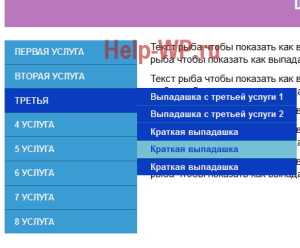
Как работает вертикальное выпадающее меню css вы можете увидеть в режиме демо ниже, или скачав пример:
Вот такой не сложный пример выпадающего меню у меня получился.
Это еще не конец, идем дальше.
Предположим, что вам нужно сделать выпадающее меню при наведении с выпадашкой влево. На основе примера выпадашки вправо мы сейчас ее и реализуем.
Вертикальное выпадающее меню влево на CSS
к менюХтмл код оставляем прежним, его нет смысла менять. Разве что в самом примере, мне придется поменять местами левый блок и правый, для наглядности примера. (увидите скачав пример в конце)
Стили CSS будут немножко отличаться, хотя не кардинально. В моем простом примере достаточно исправить одно значение. В комментариях, я помечу его.
Для более сложных меню, вам потребуется сделать немножко больше правок. Смотрим стили:
#menuVertical{width:100%;height:auto;} #menuVertical ul{ display:block; width:100%; height:auto; margin:0px; padding:0px; list-style:none; position:relative; } #menuVertical ul li{display:block; width:100%; height:auto; position:relative;} #menuVertical ul li a{ position:relative; display:block; width:100%; height:auto; box-sizing:border-box; font-size:13px; text-transform:uppercase; font-weight:bold; color:#FBF7F7; line-height:1.2em; padding:10px 15px; background:#3A9CD3; border-top:1px solid #236A92; text-decoration:none; } #menuVertical ul li:first-child a{border:0px;} #menuVertical ul li a:hover, #menuVertical ul li:hover a{ background:#0A3CC1; } #menuVertical ul li ul{ position:absolute; top:0px; right:100%;/*поменяли здесь*/ display:none; width:auto; } /*******показываем выпадашку при наведении ********/ #menuVertical ul li:hover ul{display:block;} #menuVertical ul li ul li a{ white-space:nowrap; text-transform:none; padding:5px 20px; } #menuVertical ul li ul li a:hover{ background:#75C1D4; color:#0A3CC1; }
Вот и все. У нас получилось вот такое меню. Слева кликабельный скин, справа демо и ссылка на скачивание примера:
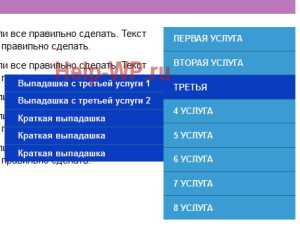
Далее, я хочу показать вам пример, как создать вертикальное многоуровневое меню с выпадашками при наведении.
Вертикальное многоуровневое меню
к менюВ жизни, вертикальные многоуровневые меню выпадающие при наведении встречаются довольно редко. Хотел показать пару примеров из своего загашника, но увы не смог найти. Придется сделать 🙂 . Сложного в этих меню для сайта ничего нет, типичный CSS для выпадашки.
Начнем. Для начала хтмл код. У нас добавится несколько списков ul li для следующих уровней сайта. Мой пример будет на 3 выпадающих подменю, по этому html код будет такой:
<nav> <ul> <li><a href="#m1">Первая услуга</a></li> <li><a href="#m2">Вторая услуга</a> <ul> <li><a href="#m2_1">Выпадашка 1</a></li> <li><a href="#m2_2">Выпадашка 2</a></li> </ul> </li> <li><a href="#m3">Есть выпадашки далее</a> <ul> <li><a href="#m3_2">Выпадашка с третьей услуги 1</a></li> <li><a href="#m3_1">Есть выпадашки далее</a> <ul> <li><a href="#m3_1_1">Есть выпадашка далее</a> <ul> <li><a href="#m3_1_1_1">Пункт 1</a></li> <li><a href="#m3_1_1_2">Выпадашка конец</a></li> <li><a href="#m3_1_1_3">Выпадашка конец</a></li> </ul> </li> <li><a href="#m3_1_2">Нет выпадашки далее</a></li> </ul> </li> <li><a href="#m3_3">Краткая выпадашка</a></li> <li><a href="#m3_4">Краткая выпадашка</a></li> <li><a href="#m3_5">Краткая выпадашка</a></li> </ul> </li> <li><a href="#m4">4 услуга</a></li> <li><a href="#m5">5 услуга</a> <ul> <li><a href="#m5_1">111111</a></li> <li><a href="#m5_2">2222 2222</a></li> </ul> </li> <li><a href="#m6">6 услуга</a></li> </ul> </nav><!--menuVertical-->
Будьте внимательны, только у третьего пункта меню есть многоуровневая выпадашка, у остальных я не делал, дабы не засорять хтмл и так его много.
Далее идут стили, они не сильно отличаются от предыдущих примеров, но все же:
#menuVertical{width:100%;height:auto;} #menuVertical ul{ display:block; width:100%; height:auto; margin:0px; padding:0px; list-style:none; position:relative; } #menuVertical ul li{display:block; width:100%; height:auto; position:relative;} #menuVertical ul li a{ position:relative; display:block; width:100%; height:auto; box-sizing:border-box; font-size:13px; text-transform:uppercase; font-weight:bold; color:#FBF7F7; line-height:1.2em; padding:10px 15px; background:#3A9CD3; border-top:1px solid #236A92; text-decoration:none; } #menuVertical ul > li:first-child > a{border:0px;} #menuVertical ul li a:hover, #menuVertical ul li:hover a{ background:#0A3CC1; } #menuVertical ul li ul{ position:absolute; top:0px; left:100%; display:none; width:150px; } /*******показываем выпадашку при наведении ********/ #menuVertical ul li:hover > ul{display:block;} #menuVertical ul li ul li a{ text-transform:none; padding:5px 20px; } #menuVertical ul li ul li a:hover, #menuVertical ul li ul li:hover > a{ background:#75C1D4; color:#0A3CC1; }
Это стили для создания вертикального многоуровневого выпадающего меню вправо при наведении. Вариант с выпадашкой влево будет чуть далее. Смотрим ниже что у нас получилось на рисунке (скин кликабельный):

В режиме демо просмотра наведите на третий пункт, потом на второй, потом на первый – если хотите увидеть работу многоуровневого меню полностью.
Как создать такое же меню с выпадашкой влево?
Сейчас я приведу стиль, который нужно поменять, для создания выпадашки вправо:
На рисунке я показал где он находится:
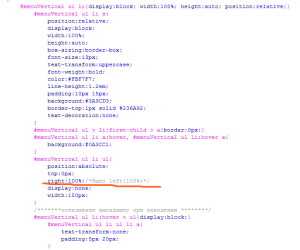
На втором рисунке можно посмотреть как работает вертикальное многоуровневое меню влево при наведении.

к менюРазумеется, примеры меню довольно простенькие и абстрактные. Обычно верстальщику приходится делать выпадашки со сложной версткой и кучей дров, но на мой взгляд, главное правильно задать выпадающею часть, а стили для красоты меню берутся исходя с дизайна.
На этом у меня все, до новых встреч.
Советую посетить родительскую страницу https://help-wp.ru/vypadayushhee-menu/ с разными вариантами меню, или же просмотреть запись горизонтальное выпадающее меню.
Поделитесь ссылкой со своими друзьями в социальных сетях:
Комментарии к записи «Вертикальное выпадающее меню на CSS при наведении и многоуровневые меню»:
help-wp.ru
Плавно открывающееся меню с помощью CSS
Осуществим нашу задумку с помощью самого обычного CSS. В следующей статье, если не забуду, то опишу этот же эффект с помощью jQuery. Но а пока, давайте приступим к разбору данного метода. Но, сначала предложу посмотреть, что получится в итоге:
Первым делом, давайте напишем HTML код нашего меню. Меню будет простейшим. Для примера у него будет 2 пункта у каждого из которых будет выпадающий список с подпунктами.
<nav> <ul> <li> <a href="#">пункт 1</a> <ul> <li><a href="#">Выпадающий пункт 1</a></li> <li><a href="#">Выпадающий пункт 2</a></li> <li><a href="#">Выпадающий пункт 3</a></li> </ul> </li> <li> <a href="#">пункт 2</a> <ul> <li><a href="#">Выпадающий пункт 1</a></li> <li><a href="#">Выпадающий пункт 2</a></li> <li><a href="#">Выпадающий пункт 3</a></li> </ul> </li> </ul> </nav>
Думаю тут все понятно, самое простое 2-х уровневое меню. Как и говорил, меню имеет два главных пункта, можете добавить сколько угодно, если нужно. Дальше нужно просто добавить стили, которые и сделают всю магию 🙂
#slow_nav > ul{
width: 500px;
margin:25px auto 0;
}
#slow_nav > ul > li{
list-style: none;
display: inline-block;
position:relative;
padding:0;
}
#slow_nav a{text-decoration:none;}
#slow_nav > ul > li > a{
font-size:18px;
padding:5px;
background-color:#333;
color:#fff;
}
#slow_nav li ul{
position:absolute;
list-style:none;
text-align:center;
top:15px;
font-size:15px;
left:0;
margin:0;
padding:0;
/* Данные строки нужны для правильной работы анимации */
max-height:0px;
overflow:hidden;
-webkit-transition:max-height 0.4s linear;
-moz-transition:max-height 0.4s linear;
transition:max-height 0.4s linear;
/* конец */
}
#slow_nav li:hover ul{
max-height:300px;
}
#slow_nav li ul li{
background-color:#333;
border-bottom:1px solid #888;
}
#slow_nav li ul li:last-child{
border-bottom:none;
}
#slow_nav li ul li a{
padding:5px 12px;
color:#fff;
display:block;
}
#slow_nav li ul li:hover{
background-color:#444;
}
#slow_nav li ul li:first-child{
margin-top:25px;
position:relative;
}
#slow_nav li ul li:first-child:before{
content:'';
position:absolute;
width:1px;
height:1px;
border:5px solid transparent;
border-bottom-color:#333;
left:10px;
top:-10px;
}
Код CSS не маленький., но по своей сути не сложный. Если Вы владеете навыками верстки, то запросто разберетесь что и как. Я лишь остановлюсь на некоторых моментах, которые являются важными.
Первым делом это сама анимация. Нужный код выделен комментариев в коде — /* Данные строки нужны для правильной работы анимации */. Удалять из нельзя, в противном случаи анимация перестанет работать. В данном отрезке кода, изначально мы задаем высоту в ноль пикселей —
max-height:0px; и прописываем свойство overflow:hidden;, чтобы скрыть наше дочернее меню, то есть выпадающее. Дальше уже прописываем кроссбраузерное свойство transition, которое совершит анимацию.
-webkit-transition:max-height 0.4s linear; -moz-transition:max-height 0.4s linear; transition:max-height 0.4s linear;
Тут можете изменить разве что время анимации. В данный момент время задано 0.4 секунды. Сразу после того как задали анимацию, добавлено свойство , для задания новой высоты при наведении на главные пункты меню:
#slow_nav li:hover ul{
max-height:300px;
}
Тут такая картинка. Высота задается максимальная фиксированная, если у Вас высота выпадающего меню будет побольше, то и значение меняйте на больше. В противном случаи Ваше меню обрежет по высоте 300 пикселей.
Далее уже задаем стили для выпадающего меню, так что на них подробно останавливаться не буду. Ту как бы и все. Это и есть весь способ. Он простой и действенный и справляется со своей задачей на все 100%.
Данный способ можно применять не только к самописным меню но и к тем же динамическим меню, которые создаются системами управления сайтом, например WordPress. Для этого нужно немного подправить стили и все. То есть первый HTML код использовать не нужно, только стили. В стилях нужно заменить имя айди #slow_nav на то что будет у Вас, ну и возможно подправить еще что-то по мелочам. Подробно останавливаться не буду. Для каждого случая нужен персональный подход, так что уж извините 🙂 Я дал идею и способ, а Вам решать, применять его или нет.
На этом все, спасибо за внимание. 🙂
gnatkovsky.com.ua
Простое горизонтальное меню (css + html)
В этом уроке я покажу как создать простое горизонтальное меню с выпадающими пунктами. Для создания меню я буду использовать css и html. Для начала нужно создать простую структуру меню:
<div> <ul> <li><a href="#">Ссылка 1</a></li> <li> <a href="#">Ссылка 2</a> <ul> <li><a href="#">Ссылка подменю 1</a></li> <li><a href="#">Ссылка подменю 2</a></li> </ul> </li> <li><a href="#">Ссылка 3</a></li> <li><a href="#">Ссылка 4</a></li> </ul> </div>
Теперь к созданной структуре применим следующие стили:
.top-menu li{
list-style:none;/*Убираем маркер*/
display:inline-block;/*Выстраиваем пункты в ряд*/
background:#ccc;/*Цвет фона для пункта*/
position:relative;
}
.top-menu li:hover{
background:#eee;/*Цвет фона при наведение на пункт*/
}
.top-menu li a{
color:#222;/*Цвет шрифта в пункте*/
padding:5px 7px;/*Отступы для пункта*/
text-decoration:none;/*Убираем подчеркивание*/
display:block;
}
.top-menu li ul{
display:none;/*Прячем выпадающее меню*/
position:absolute;
padding-left:0;
width:120px;/*Ширина выпадающего меню*/
padding-top:3px;/*Отступ сверху у выпадающего меню*/
}
.top-menu li:hover ul{
display:block;/*Показываем выпадающее меню при наведение*/
left:0px;
}
В итоге получим:
Меню созданному на чистом css, очень легко предать требуемый вид. Для того чтобы сменить цвет шрифта нужно поменять значение color, для смены фона значение background
Готовый пример — Скачать
pro-cod.ru
Выпадающее меню на CSS
Люди часто используют JavaScript, чтобы сделать выпадающее меню. Но на самом деле это можно сделать на чистом CSS. И в этом уроке вы узнаете, как это сделать.
Принцип работы
Для начала, чтобы вы поняли принцип работы выпадающих элементов, разберём простой пример. Возьмём простой html-код для работы:
[code]<div>Наведи на меня курсор > <div>я — скрытая часть</div></div>[/code]
и применим к этому коду такие стили:
[code lang=»css»] .example_shown {
display:inline-block;
}
.example_hidden {
display:none;
}
.example_shown:hover .example_hidden {
display:inline-block;
}[/code]
В css мы скрыли нужную часть текста, изменив его отображение на display:none;. При наведении курсора (:hover) на родительский элемент .example_shown у дочернего элемента .example_hidden меняется тип отображения на видимый. По такому принципу и строятся выпадающие меню.
Создание выпадающего меню
Теперь займёмся реализацией самого меню. Для его организации воспользуемся тегами списков ul и li
[code]<ul>
<li><a href=»#»>Раздел1</a></li>
<li><a href=»#»>Раздел2</a>
<ul>
<li><a href=»#»>Подраздел1</a></li>
<li><a href=»#»>Подраздел2</a></li>
<li><a href=»#»>Подраздел3</a></li>
</ul>
</li>
<li><a href=»#»>Раздел2</a>
<ul>
<li><a href=»#»>Подраздел1</a></li>
<li><a href=»#»>Подраздел2</a></li>
<li><a href=»#»>Подраздел3</a></li>
<li><a href=»#»>Подраздел4</a></li>
<li><a href=»#»>Подраздел5</a></li>
<li><a href=»#»>Подраздел6</a></li>
<li><a href=»#»>Подраздел7</a></li>
</ul>
</li>
</ul>[/code]
Как видно из кода, основной список с id = «menu» у нас будет отвечать за видимые разделы меню. В разделы мы вкладываем ещё один список ul, содержащий в себе выпадающие ссылки при наведении на заголовок раздела меню. Теперь применим к этому набору элементов следующие стили:
[code lang=»css»]/*Обнуляем отступы*/
ul, li {
margin:0;
padding:0;
list-style-type:none;
}
/*Задаём параметры блока, содержащего основное меню*/
#menu {
display:block;
position:absolute;
top:100px;
left:50px;
}
/*Задаём стили для разделов нашего меню*/
#menu &gt; li {
display:inline-block;
height:20px;
position:relative;
}
/*Стили для скрытого выпадающего меню*/
#menu &gt; li &gt; ul {
position:absolute;
top:20px;
display:none;
}
/*Делаем скрытую часть видимой*/
#menu &gt; li:hover &gt; ul {
display:block;
}[/code]
В данных стилях я хочу акцентировать внимание на четырёх вещах:
- Обратите внимание на этот символ #menu > li в стилях. Он обозначает, что стили будут применяться не ко всем элементам li, расположенным внутри ul#menu, а только к тем, кто является непосредственным потомком тега ul#menu.
- У разделов меню позиционирование изменено на position:relative. Дело в том, что обычный тег с position:absolute ведёт отсчёт координат позиционирования от левого верхнего угла окна браузера. Но если такой тег вложить внутрь тега с position:relative, отсчёт будет вестись от угла этого тега.
Таким образом, мы сможем привязать выпадающие списки не к какой-то координате относительно окна, а к координате относительно раздела основного меню. Собственно top:20px и задаёт смещение по вертикали от верхней границы главного раздела. - Параметр top у #menu > li > ul должен равняться сумме параметров #menu > li таких как height + padding-top + padding-bottom. В данном случае последние два параметра не указаны, их значение наследуется из самого первого стиля и равно нулю. Значение height = 20. Значит отступ у нашего выпадающего списка будет равен 20 + 0 + 0 = 20px
- Когда мы переведём курсор на пункты выпавшего списка (#menu > li > ul > li), каждый элемент li этого списка будет попадать под событие наведения курсора hover. При этом он является вложенным в список ul, который в свою очередь вложен в #menu > li. Событие hover при этом будет передаваться от #menu > li > ul > li всем родительским элементам, в том числе и #menu > li. Из-за этого список не будет схлопываться обратно несмотря на то, что мы не держим курсор непосредственно над #menu > li.
Заключение
Выпадающие списки — довольно удобный способ разместить большое меню на маленьком пространстве. Но у этого способа есть колоссальный минус: он не будет работать на мобильных устройствах. Почему? Потому что у них в принципе нет понятия наведения курсора. У них есть клики, перетягивания. Но наведения курсора нет. Так что не забудьте об этих пользователях и сделайте для них отдельную реализацию меню.
Обратите также внимание
borpost.ru
Простое и красивое горизонтальное выпадающее меню на CSS и HTML — Технический блог
14 мая 2017 / HTML & CSSПредлагаю, вашему вниманию простое и при этом красивое двухуровневое выпадающее горизонтальное меню на чистых CSS и HTML. Его код я собрал по крупицам и лично адаптировал при подготовке новой темы WordPress.
У меня на сайте оно выглядит так, при наведении мыши на пункт меню «О блоге» выпадает вертикальное подменю:
HTML код горизонтального выпадающего меню
Код горизонтального выпадающего меню выглядит так, это реальный пример взятый с одного из моих сайтов:
<nav role="navigation">
<ul>
<li><a href="/">Главная</a></li>
<li><a href="#">О блоге</a>
<ul>
<li><a href="/about">Об авторе</a></li>
<li><a href="/history">История блога</a></li>
<li><a href="/privacy-policy">Политика конфиденциальности</a></li>
<li><a href="/disclaimer">Отказ от ответственности</a></li>
</ul>
</li>
<li><a href="/sitemap">Карта сайта</a></li>
<li><a href="/contact">Обратная связь</a></li>
</ul>
<nav>
Это классический вариант по структуре меню из комбинаций тегов UL и LI. Который встречается на большинстве сайтов в интернете, в том числе и WordPress.
CSS код стилей для горизонтального выпадающего меню
/*| Navigation |*/
nav{
background: #334; /* Задаем основной фон меню */
padding: 0 3%; /* Задаем внутренние отступы */
}
nav ul {
list-style: none; /* Убираем маркер для элементов списка */
}
nav ul li {
display:inline-block;/*Выстраиваем пункты меню в ряд по горизонтали */
}
nav ul li a {
display:block; /* Настраиваем оформление пунктов меню */
padding: 15px 20px;
font-size: .9em;
color: #eee;
letter-spacing: 1px;
text-decoration: none;
text-transform: uppercase;
border-top: 1px solid #445;
}
nav ul li:hover {
background: #445; /* Меняем фон пункта меню при наведении указателя мыши */
}
nav ul li ul {
display: none; /* Прячем пункты выпадающего блока меню */
position:absolute;
background: #334; /* Задаем фон выпадающего блока меню */
}
nav ul li:hover ul {
display:block; /* Отображаем подменю при наведении мыши */
}
nav ul li ul li {
display:block; /* Выстраиваем по вертикали пункты выпадающего меню */
}
Выводы о реализации меню на CSS и HTML
Вот так легко и непринужденно можно сделать горизонтальное выпадающее меню на голом CSS и HTML. К недостаткам решения можно отнести то, что приведенный пример реализует двухуровневое выпадающее меню, то есть когда из горизонтального блока выпадает вертикальный. Если же вам нужно трехуровневое меню, когда из выпавшего вертикального меню необходимо появление еще одного подменю, то предложенное мною решение необходимо доработать.
Так же предложенное решение содержит минимум оформления и требует доработки под дизайн сайта, где оно будет внедряться.
moonback.ru
